
- •Содержание
- •ArchiForma 2.0
- •Расширение ArchiForma 2.0
- •Установка программы
- •Ввод серийного номера для Вашего Расширения
- •Панель инструментов ArchiForma
- •Правильные Призмы и Цилиндры
- •Призма (The Prism)
- •Поле параметров (parameters box)
- •Цилиндр (Cylinder)
- •Поле параметров
- •Поле параметров
- •Поле скругления
- •Поле визуализации
- •Конус (Cone)
- •Поле параметров
- •Сфера (Sphere)
- •Поле параметров
- •Поле вырезки
- •3D Текст (3D text)
- •Поле параметров
- •Вытеснение (Extrusions)
- •Простое Вытеснение (Simple Extrusion)
- •Поле параметров
- •Поле Скругления
- •Поле Визуализации
- •Управляемое Вытеснение (Ruled Extrusion)
- •Поле параметров
- •Поле визуализации
- •Вытеснение с Кручением (Twister Extrusion)
- •Поле параметров
- •Поле визуализации
- •Вытеснение с Изгибом (Bend Extrusion)
- •Поле параметров
- •Поле визуализации
- •Тела Вращения (Revolution)
- •Поле параметров
- •Поле визуализации
- •Спираль (Spiral)
- •Поле параметров
- •Круглое сечение
- •Прямоугольное сечение
- •L-образное сечение
- •C-образное сечение
- •T-образное сечение
- •Настраиваемое сечение
- •Поле визуализаци
- •Простое вытеснение вдоль пути (Труба/Tube)
- •Поле визуализаци
- •Скалярное Вытеснение вдоль пути (Проекция) /Scalar Extrusion along a path (Sweep)
- •Поле параметров
- •Круглое сечение
- •Прямоугольное сечение
- •L-образное сечение
- •C-образное сечение
- •T-образное сечение
- •Настраиваемое сечение
- •Поле визуализаци
- •Четкая поверхность
- •Удерживать вертикально
- •Поверхности (Surfaces)
- •Управляемая поверхность (Ruled surface)
- •Поле визуализаци
- •Поступательная поверхность (Translational surface)
- •Поле визуализации
- •Поверхность Кунса (Coons Surface)
- •Поле визуализации
- •Взрыв/Обновление (Exploding/Updating)
- •Вращение (Rotation)
- •Как вращать элемент в окне Плана
- •Как вращать элементы в 3D
- •Как сделать элемент параллельно существующему
- •Инструмент Отверстия (Hole)
- •Создание элемента отверстия
- •Цилиндрические отверстия и правильные многоугольники
- •Отверстие свободной формы
- •Сверление элемента ArchiForma
- •Удаление отверстия и восстановление первоначальной формы
- •Секущие плоскости (Cutting planes)
- •Создание Секущей плоскости в плане
- •Создание Секущей плоскости в 3D окне
- •Резанье элемента ArchiForma
- •Удаление резки и восстановление первоначальной формы
- •Разное (Miscellaneous)
- •Инструмент 3D Полилинии/3D Polyline
- •Поле параметров
- •Поле атрибутов
- •Поле Ввода 3D Полилиний
- •Пример 3D Полилинии нарисованной на плоскости
- •Рисование 3D Полилиний в окне Сечение/Вертикальная проекция ArchiCAD
- •Инструмент "Изменения 3D Полилинии " ("3D Polyline Modifying")
- •Инструмент "Изменение Режима" ("Modifying Mode")
- •Инструмент Начала координат (Cartesian Axis Origin)
- •Инструмент "Сохранить как Объект ArchiCAD"/ "Save as an ArchiCAD Object"
- •Файлы Модуля, сохраненные с Объектом
- •Инструмент интерактивной Справки (on-line Help)
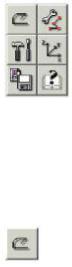
ArchiForma
Разное (Miscellaneous)
Последний набор значков на панели ArchiForma отображает инструменты для различного использования:
•инструмент 3D Полилиния /3D Polyline
•инструмент "Изменить 3D Полилинию"/"Modify 3D Polyline"
•инструмент "Изменить Режим"/"Modify Mode"
•инструмент Начала координат/Cartesian Axis Origin
•инструмент "Сохранить как Объект ArchiCAD"/"Save as ArchiCAD Object"
•инструмент интерактивной Справки/on-line Help
Инструмент 3D Полилинии/3D Polyline
Нажав на эту кнопку, Вы можете создать 3D Полилинию
ArchiForma.
3D Полилинии ArchiForma главным образом используются, чтобы представить полилинии в пространстве, который будет использоваться впоследствии, чтобы создавать другие элементы
ArchiForma.
Вот - короткое резюме ее применений:
Простое вытеснение по пути (Труба)/Simple extrusion along a path (Tube): 3D Полилиния может представить трехмерные
координаты пути вытеснения
Скалярное Вытеснение по пути (Проекция)/Scalar Extrusion along a path (Sweep): может представить трехмерные координаты пути вытеснения
Управляемая поверхность/Ruled surface: две 3D Полилинии представляют трехмерные координаты двух профилей,
объединенных окончательной поверхностью
Последовательная поверхность/Translational surface: две 3D
Полилинии представляют трехмерные координаты профиля и пути,
по которому профиль будет вытеснен
Поверхность Кунса/Coons Surface: Четыре 3D Полилинии представляют трехмерные координаты четырех профилей,
объединенных в окончательную поверхность
Внимание 3D Полилинии ArchiForma - "линейные" элементы без толщины.
Если Вы хотите визуализировать их с любым типом визуализации, Вы должны использовать механизм 3D OpenGL или если Вы используете Внутренний механизм 3D ArchiCAD, Вы должны включить опцию "Аналитический"/"Analytical" и "Лучший"/"Better" , в диалоге Настройки параметров 3D Окна (Изображение / Настройки Параметров 3D Окна (Image / 3D Window Settings)), в разделе, который посвящен методу Оттенения (Shading)
112
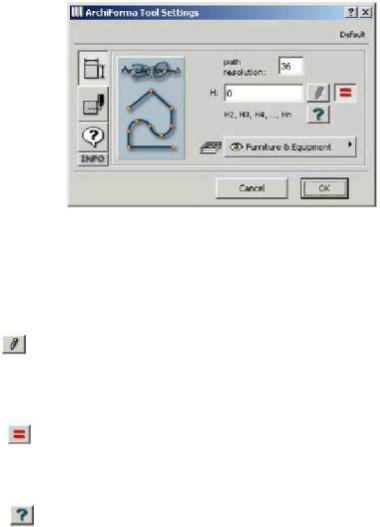
Руководство Пользователя
Поле параметров
Нажмите на значок инструмента 3D Полилинии ArchiForma, и следующее поле параметров будет отображено.
Поле "Разрешение"/ "Resolution" определяет количество сегментов, на которые Вы должны разбить изогнутые части 3D Полилинии.
Доступное для редактирования поле, с символом "H" показывает высоту первой вершины 3D Полилинии.
Три кнопки справа от поля "H" имеют следующее назначение.
Графическое редактирование/Graphic editing. Эта опция – разрешена только для 3D окна. Если Вы включаете эту опцию, высота точки будет получена из нажатия в 3D окне: щелчок на вершине элемента (помеченный курсором) установит пространственные координаты (X-Y-Z) этой вершины полилинии.
Одинаковые высоты. Если Вы включаете эту опцию, все вершины полилинии будут иметь ту же самую высоту: определенную в поле "H". Полилиния накладывает слой параллельно горизонтальной X-Y.
Отдельная высота/Single height. Если Вы включаете эту опцию,
первая вершина полилинии устанавливается на высоту указанную в поле "H", в то время как следующие вершины могут принять различные высоты согласно параметрам настройки, введенным в
Панели Ввода/Input Palette 3D Полилиний.
113
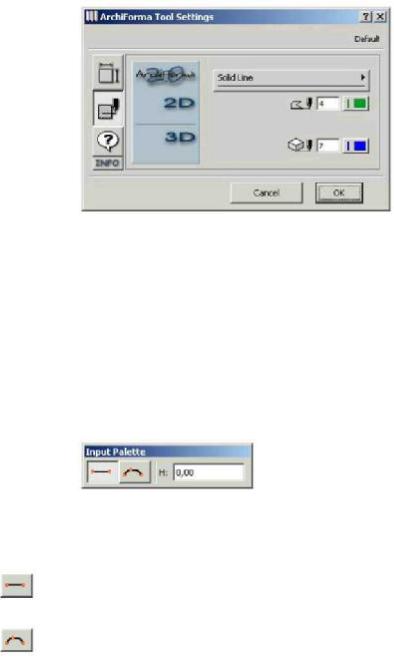
ArchiForma
Поле атрибутов
Кнопка атрибутов управляет информацией о визуализации 3D Полилиний на Плане и в 3D окне.
В верхнем всплывающем меню, Вы можете выбрать тип линии, представляющая 3D Полилинию на Плане.
Первое управление для выбора пера относится к цвету пера, представляющего 3D Полилинию на Плане.
Второе управление для выбора пера относится к цвету пера, представляющего 3D Полилинию в 3D окне.
Поле Ввода 3D Полилиний
Как только Вы подтверждаете параметры настройки, нажав на кнопку OK, Поле параметров 3D Полилинии закроется, и Поле Ввода 3D Полилиний отобразится на экране.
Перед рисованием 3D Полилинии ArchiForma, давайте посмотрим на назначение управления, включенного в это поле.
Определение Линейной грани /Linear edge definition: Если это управление включено, Вы рисуете линейные грани полилинии.
Определение Изогнутой грани/ Curved edge definition: Если это управление включено, Вы рисуете изогнутые грани полилинии. Край кривой определен тремя точками: начальная точка кривой, вторая точка прохождения и конечная точка кривой.
114

Руководство Пользователя
Установка высоты/Height setting: Это - поле, где Вы определяете высоту точки, которую Вы должны создать. Это поле заблокировано, если, в Поле параметров полилинии активированы "Одинаковая Высота" /"Homogeneous Height" или "Графическое Редактирование"/ "Graphic Editing". В опции "Одинаковая Высота" все точки полилинии должны иметь ту же самую высоту: определенную в диалоговом окне; в то время как в опции или "Графическое Редактирование" высота автоматически получена из точки после нажатия в 3D окне.
Для окончания рисования 3D Полилинии ArchiForma:
•Нажмите "Esc" на клавиатуре. В этом случае Вы останавливаете процедуру рисования Полилинии в последней точке, на которой Вы щелкнули.
•Нажмите кнопку “Отмена”/"Cancel"в Меню контроля/Control Box ArchiCAD. В этом случае Вы останавливаете процедуру рисования Полилинии в последней точке, на которой Вы щелкнули.
•Нажмите кнопку "OK" в Меню контроля/Control Box ArchiCAD. В
этом случае Вы останавливаете процедуру рисования Полилинии, которая замкнется в первую точку (замкнутая 3D Полилиния).
•Нажмите снова на последнюю точку, которую Вы вставили. В
этом случае Вы останавливаете процедуру рисования Полилинии в последней точке, на которую Вы щелкнули.
ВНИМАНИЕ: две точки должны иметь ту же самую высоту, иначе полилиния не сможет быть закрытой. Это очевидно важно, если Вы хотите
создать последовательные вершины на различных значениях высоты.
115
